PS制作逼真的纸张撕裂效果图(2)
- 2021-05-06 14:39
- 来源/作者:设计派/设计派
- 己被围观 次
7、Ctrl+X将选区内的图片剪切,按Ctrl+Shift+V原位粘贴,图片分为左右两段; 8、调整左侧图片和右侧图片的位置; 9、新建一个图层2,将图片1载入选区,填充颜
7、Ctrl+X将选区内的图片剪切,按Ctrl+Shift+V原位粘贴,图片分为左右两段;

8、调整左侧图片和右侧图片的位置;

9、新建一个图层2,将图片1载入选区,填充颜色#e1e1e1;
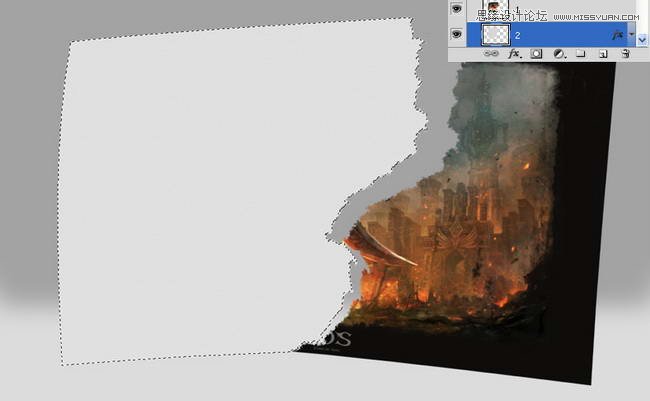
10、将图层2复制一个新的图层3,将图层3载入选区,按M键选区向左平移1像素,按Ctrl+Shift+I反选,再按Backspace删除多余部分,剩下1像素的描边,填充颜色#ffffff,作为左边图层1的高光;

11、同样的,按照上述步骤10,再做一个1像素的描边,填充颜色#000000,不透明度80%正片叠底,高斯模糊10像素,作为左边图层1的投影;
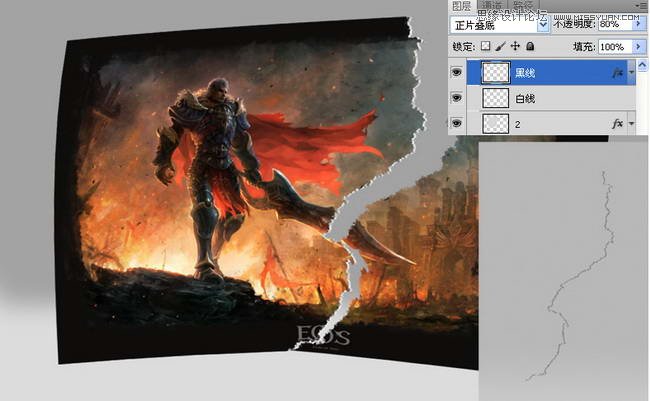
12、重复上述9-11的步骤,做右侧图片部分的撕边效果,给整张图片加上投影;

13、根据上述步骤,再做几个其他形式的撕裂纸张,加入调节气氛的小火苗和底部投影,大功告成。

(责任编辑:极限)
*PSjia.COM 倾力出品,转载请注明来自PS家园网(www.psjia.com)
上一篇:PS巧用蒙版制作超酷的编织效果
下一篇:PS给人像照片添加美观的背景效果




